PPT演示文稿如何一键统一幻灯片背景 PPT演示文稿一键统一幻灯片背景的方法
很多小伙伴在使用PPT程序对演示文稿进行编辑的过程中经常会需要对幻灯片中的背景填充方式进行更改。有的小伙伴想要将一张图片设置为所有幻灯片的背景,但又不知道该使用什么工具,其实我们只需要打开PPT程序中的设置背景格式窗格,然后在窗格中将填充方式改为“图片或纹理填充”,接着上传图片,再点击“全部应用”选项,就能得到统一的幻灯片背景了。有的小伙伴可能不清楚具体的操作方法,接下来小编就来和大家分享一下PPT演示文稿一键统一幻灯片背景的方法。
PPT演示文稿一键统一幻灯片背景的方法
1、第一步,我们在电脑桌面找到自己需要的编辑的演示文稿,直接双击打开该幻灯片或是右键单击选择“打开”选项

2、第二步,进入PPT程序编辑页面之后,我们在该页面中先点击打开“设计”工具,然后在其子工具栏中点击“设置背景格式”工具

3、第三步,在设置背景格式窗格中,我们先将填充方式改为“图片或纹理填充”,然后点击打开“文件”选项

4、第四步,进入文件夹页面之后,我们在该页面中选择一张自己喜欢的图片,然后点击“插入”选项,将该图片设置为幻灯片背景

5、第五步,设置好一页幻灯片的背景之后,我们在设置背景格式的窗格中点击“全部应用”选项,就能将该背景添加到所有幻灯片中了

以上就是小编整理总结出的关于PPT演示文稿一键统一幻灯片背景的方法,我们进入PPT程序的幻灯片编辑页面,然后打开设置背景格式窗格,接着将填充方式改为“图片或纹理填充”并上传好图片,最后我们点击“全部应用”选项即可,感兴趣的小伙伴快去试试吧。
相关文章

PPT输入文字超出幻灯片范围怎么办 PPT输入文字超出幻灯片范围解决方法
PPT输入文字超出幻灯片范围怎么办?其实我们只需要右键单击文本框,然后打开“设置形状格式”选项,接着在窗格中,我们先在文本选项的文本框设置下点击勾选“形状中的文字2024-05-02
PPT如何设置放映时不加旁白 PPT幻灯片设置放映时不加旁白的方法
PPT如何设置放映时不加旁白?其实我们只需要在PPT程序中点击打开幻灯片放映工具,然后在其子工具栏中找到并打开“设置幻灯片放映方式”工具,接着在设置放方式的弹框中,我2024-04-29 ppt幻灯片中添加了很多文本框,想要对齐文本框,让文本框快速对齐呢?今天我们就来看看ppt文本框对齐技巧2024-04-18
ppt幻灯片中添加了很多文本框,想要对齐文本框,让文本框快速对齐呢?今天我们就来看看ppt文本框对齐技巧2024-04-18 相信许多人在制作PPT时,都曾遇到过需要调整幻灯片顺序的情况,那么,如何在不打乱整体布局的前提下,高效地完成顺序调整呢?详细请看下文介绍2024-03-29
相信许多人在制作PPT时,都曾遇到过需要调整幻灯片顺序的情况,那么,如何在不打乱整体布局的前提下,高效地完成顺序调整呢?详细请看下文介绍2024-03-29
这么复杂的组织架构图居然要用ppt画? ppt做组织架构模板的技巧
做幻灯片的时候,需要用到组织架构图,这么复杂的图居然使用ppt制作,没错,我们需要使用SmartArt就可以轻松实现,详细请看下文介绍2024-03-16
ppt如何做到投票计票? PPT插入二维码投票并实时显示投票结果的技巧
PPT居然能投票?职场必备骚操作,关键时刻帮大忙!今天我们就来介绍如何利用ppt二维码进行投票的相关操作,详细请看下文图文介绍2024-03-12
超过10m的ppt怎么保存? ppt文件大小超过10m的保存方法
在工作和学习中,我们经常需要创建 PowerPoint(PPT)演示文稿来展示内容,然而,有时候 PPT 文件的大小可能会超过 10M,导致上传、发送或共享变得困难,下文我们就来解决这2024-03-09
如何确保ppt在不同设备上都不变形? 换电脑后PPT幻灯片变形了的解决办法
当ppt幻灯片在不同的设备上展示PPT时,可能会遇到排版错乱、字体缺失或大小不一的问题,为了确保您的PPT在不同设备上都能完美呈现,以下是几个实用的技巧2024-02-28 当我们在使用PPT进行演讲汇报时,为了更好地观看体验,我们会设置PPT全屏显示,那么应该如何操作呢?详细请看下文介绍2024-01-17
当我们在使用PPT进行演讲汇报时,为了更好地观看体验,我们会设置PPT全屏显示,那么应该如何操作呢?详细请看下文介绍2024-01-17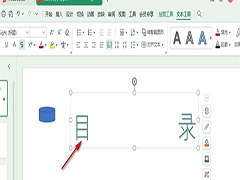
PPT如何去除文字下方的红色波浪线 PPT去除文字下方的红色波浪线的方法
powerpoint演示文稿是我们都经常会需要使用的一款办公软件,我们有时候在其中编辑文本内容时会发现出现了红色波浪线,但是我们并不需要这些红色波浪线,那小伙伴们知道如何2024-01-10







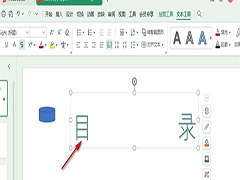
最新评论